Desde el desarrollo de los GIF animados de mensajes de texto, Facebook se ha vuelto cada vez más popular. De hecho, esta función diversificó la forma en que los suscriptores expresan sus emociones, situaciones y más. Debes tener curiosidad como principiante: cómo hacer un GIF animado para Facebook ¿tú mismo? Bueno, puedes seguir esta publicación que enseña los pasos detallados. ¡Por favor lea cuidadosamente!

Desarrollado por la misma compañía que Instagram, BOOMERANG está especialmente diseñado para tomar una ráfaga de fotos, que puedes usar para crear GIF para tu historia de Facebook. Sin embargo, a diferencia de otros GIF, este tipo de GIF puede reproducirse hacia adelante y hacia atrás automáticamente sin necesidad de editarlo. En cuanto a su debilidad, solo puede usarlo en dispositivos móviles como Android e iOS. Pero en general, esta herramienta es bastante útil para crear y publicar tus GIF en Facebook.
Características principales:
1. Reproduzca un GIF hacia adelante y hacia atrás en lugar de reproducirlo en bucle.
2. Haz que tus GIF sean más especiales y crea un estilo diferente.
3. Le permite compartir sus GIF directamente en las redes sociales, incluido Facebook.
4. Fácil de operar con una interfaz de usuario limpia e intuitiva.

Cuando desee personalizar los efectos de sus GIF antes de compartirlos en su Facebook u otras redes sociales, debe elegir una versión más elegante del creador de GIF con múltiples funciones. Aiseesoft Video Converter Ultimate podría ser el más digno de mención. Como creador de GIF profesional, le permite ajustar los filtros, el brillo, el contraste, la saturación y más para crear GIF a partir de imágenes. Puede optar por agregar sus marcas de agua o eliminar la marca de agua original como desee. Además, también puede personalizar el tamaño de salida y la velocidad de fotogramas para que pueda crear GIF de alta calidad y publicarlos en su Facebook.

Descargas
El mejor creador de GIF - Aiseesoft Video Converter Ultimate
100% Seguro. Sin anuncios.
100% Seguro. Sin anuncios.

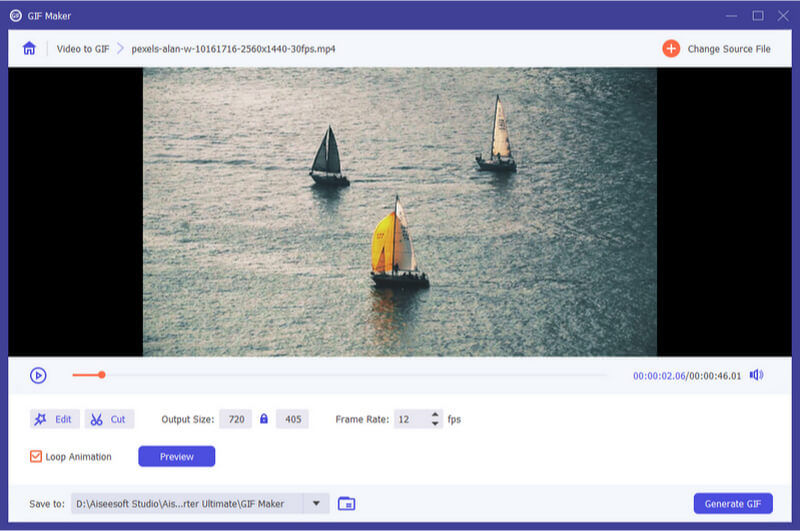
1. ¿Puedo hacer mis GIF dentro de la aplicación de Facebook?
No. Ya no puedes crear tus GIF en la aplicación de Facebook. Facebook desarrolló la función de hacer GIF con su cámara incorporada. Pero eliminaron esta característica en los últimos años porque no es competitiva en comparación con otras aplicaciones similares.
2. ¿Hay un límite de tiempo para los GIF publicados en Facebook?
Sí. Habrá un límite de tiempo para los GIF que publicaste en tu Facebook. Y la duración depende de las diferentes aplicaciones que todos usan para hacer sus GIF. Pero, en general, la duración no debe ser demasiado larga ni demasiado corta, ya que influirá tanto en la sensación del receptor como en el tamaño de los GIF.
3. ¿Cómo publicar mis GIF en mi página de Facebook?
Abre el cuadro de estado en el perfil de tu Facebook. Luego haga clic en el icono de GIF para buscar el GIF que desea agregar desde su biblioteca de GIF. Cuando haya decidido y elegido qué GIF agregar, el GIF se adjuntará a su publicación de Facebook. Cuando el post-fin, simplemente haga clic en el Compartir icono para publicar sus GIF en su página de Facebook.
Conclusión
Este artículo nos presenta las dos mejores maneras de hacer GIF animados para Facebook. Si desea que sus GIF se reproduzcan hacia adelante y hacia atrás automáticamente, puede usar la aplicación BOOMERANG de Instagram. Sin embargo, puede usar algunas funciones sofisticadas durante el proceso y debe operarlas en sus dispositivos móviles. Por lo tanto, para crear GIF con una calidad maravillosa y editarlos como GIF en bucle, la herramienta todo en uno Aiseesoft Video Converter Ultimate siempre debe ser su primera opción. Pruébelo y puede dejar un comentario o contactarnos si tiene alguna pregunta sobre esta herramienta.

Video Converter Ultimate es un excelente conversor, editor y potenciador de video para convertir, mejorar y editar videos y música en 1000 formatos y más.
100% Seguro. Sin anuncios.
100% Seguro. Sin anuncios.